Helppo ja nopea Android Root -opas

Kun olet roottannut Android-puhelimesi, sinulla on täydet järjestelmän käyttöoikeudet ja voit suorittaa monenlaisia sovelluksia, jotka vaativat root-oikeudet.
On totta, että päivitykset eivät aina tuo hyviä asioita. Joillakin päivityksillä on taipumus sotkea asioita sen sijaan, että ne korjaavat sen, mikä oli vialla.
Kaikkia päivityksiä ei kuitenkaan kannata pelätä. Päivitykset voivat myös tuoda kaivattuja ominaisuuksia ja korjauksia. Joten jos haluat varmistaa, että Android-laitteesi on ajan tasalla mahdollisten ongelmien välttämiseksi, voit tehdä sen seuraavasti.
Jos Android-laitteessasi on odottava päivitys, puhelimesi pitäisi lähettää sinulle ilmoitus. Mutta jos et halua odottaa ja haluat tietää nyt, sinun on siirryttävä laitteesi asetuksiin.
Jos sinulla on Samsung-laite, voit yrittää siirtyä kohtaan Asetukset > Ohjelmistopäivitys. Jos ei, voit yrittää siirtyä kohtaan Asetukset > Järjestelmä > Järjestelmäpäivitykset. Voit myös kokeilla tarkistamista kohdassa Asetukset > Ohjelmistopäivitykset.
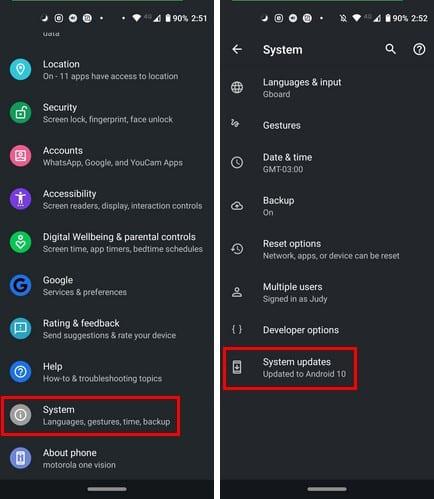
Laitteesi alkaa etsiä odottavia päivityksiä automaattisesti. Jos et löydä järjestelmän päivitysvaihtoehtoa, siirry Tietoja puhelimesta -kohtaan.
Android-laitteesi säilyttäminen on aina parasta. Kuten näet, ohjelmistopäivitysten tarkistaminen vie vain muutaman sekunnin.
Kun olet roottannut Android-puhelimesi, sinulla on täydet järjestelmän käyttöoikeudet ja voit suorittaa monenlaisia sovelluksia, jotka vaativat root-oikeudet.
Android-puhelimesi painikkeet eivät ole vain äänenvoimakkuuden säätämiseen tai näytön herättämiseen. Muutamalla yksinkertaisella säädöllä niistä voi tulla pikanäppäimiä nopeaan valokuvan ottamiseen, kappaleiden ohittamiseen, sovellusten käynnistämiseen tai jopa hätätoimintojen aktivoimiseen.
Jos unohdit kannettavan tietokoneesi töihin ja sinulla on kiireellinen raportti lähetettävänä pomollesi, mitä sinun pitäisi tehdä? Käytä älypuhelintasi. Vielä hienostuneempaa on muuttaa puhelimesi tietokoneeksi, jolla voit tehdä useita asioita samanaikaisesti helpommin.
Android 16:ssa on lukitusnäytön widgetit, joilla voit muuttaa lukitusnäyttöä haluamallasi tavalla, mikä tekee lukitusnäytöstä paljon hyödyllisemmän.
Androidin kuva kuvassa -tilan avulla voit pienentää videota ja katsoa sen kuva kuvassa -tilassa, jolloin voit katsoa videota toisessa käyttöliittymässä, jotta voit tehdä muita asioita.
Videoiden muokkaaminen Androidilla helpottuu tässä artikkelissa lueteltujen parhaiden videonmuokkaussovellusten ja -ohjelmistojen ansiosta. Varmista, että sinulla on kauniita, taianomaisia ja tyylikkäitä kuvia jaettavaksi ystävien kanssa Facebookissa tai Instagramissa.
Android Debug Bridge (ADB) on tehokas ja monipuolinen työkalu, jonka avulla voit tehdä monia asioita, kuten etsiä lokeja, asentaa ja poistaa sovelluksia, siirtää tiedostoja, roottata ja flashata mukautettuja ROM-levyjä sekä luoda laitteiden varmuuskopioita.
Automaattisesti napsauttavien sovellusten ansiosta sinun ei tarvitse tehdä paljoa pelatessasi pelejä, käyttäessäsi sovelluksia tai suorittaessasi laitteella olevia tehtäviä.
Vaikka mitään taikakeinoa ei olekaan, pienet muutokset laitteen lataus-, käyttö- ja säilytystavoissa voivat hidastaa akun kulumista merkittävästi.
Puhelin, jota monet ihmiset rakastavat juuri nyt, on OnePlus 13, koska siinä on erinomaisen laitteiston lisäksi myös ominaisuus, joka on ollut olemassa jo vuosikymmeniä: infrapunatunnistin (IR Blaster).







